PS怎么绘制虚线长方形?
用PS时,需要画出虚线图形,怎么办呢。一般对于熟悉PS的朋友来说,是不难;所以下面这篇经验适合初学PS的朋友。
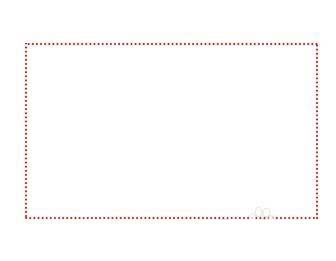
1、比如,现在要画一个虚线的矩形;在工具箱中点下“矩形工具”如下图所示;
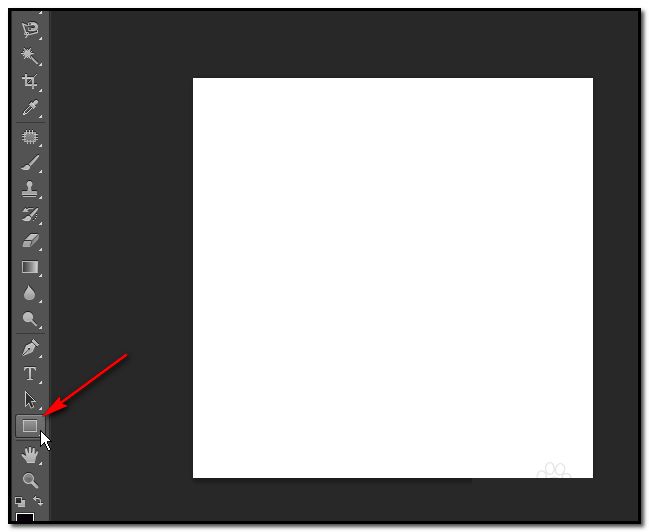
2、点选“矩形工具”后,在命令下方,如下图箭头所指的位置,点下三角,弹出的菜单中点选“形状”;
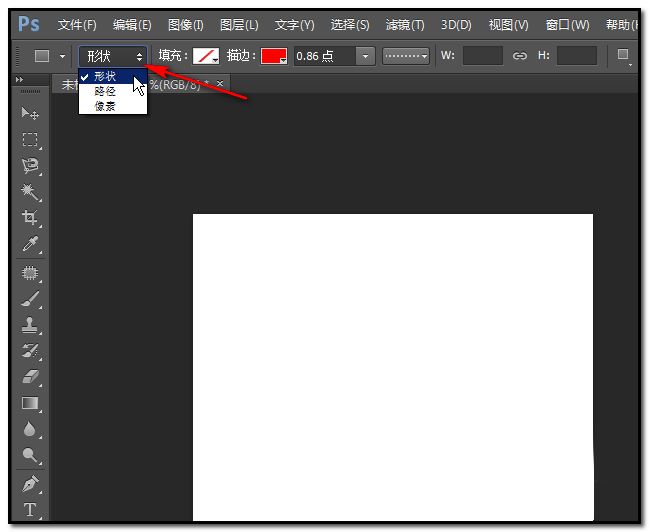
3、接着,在“填充”这里点下,弹出的框中选无颜色,如下图所示;
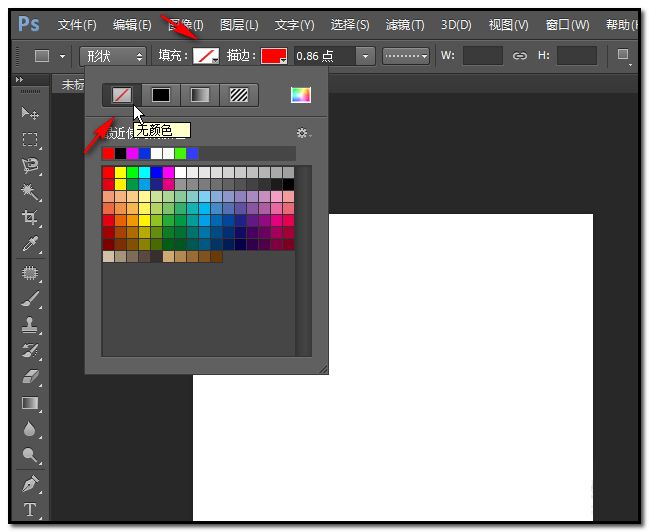
4、接着,在“描边”这里点下,弹出的颜色卡里点选自己想要的颜色;这就是虚线的颜色。
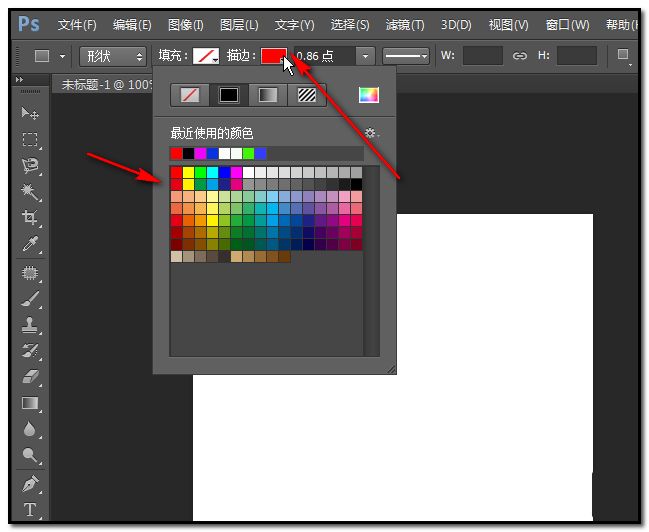
5、在右侧,这里,点下三角,弹出滑块,调节虚线的大小;往右边移,表示所描的边就越大。

6、设置好描边大小后,接着在右侧点下“设置形状描边类型”的三角,弹出的各种类型中,点选虚线的类型。
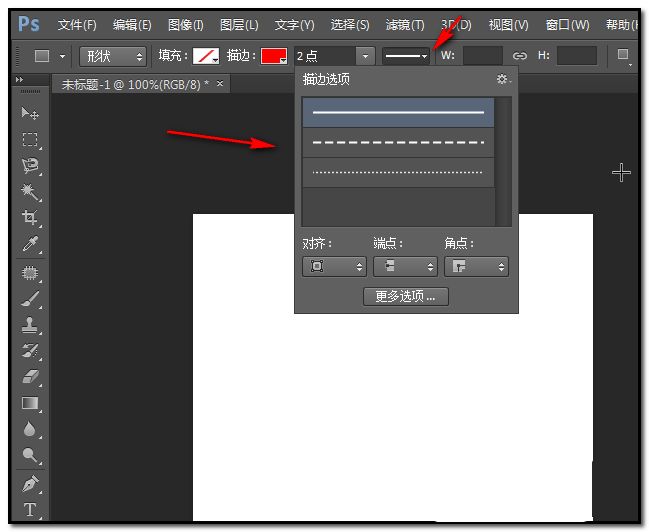
7、点选后,在画布上画出虚线矩形;
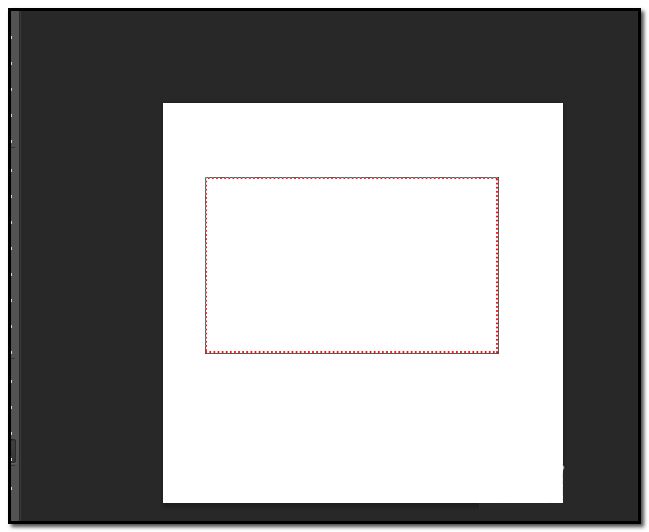
8、这里可以看到虚线下面有黑色边; 我们就要把它删除。按键盘的ESC键即可。看下图,看到吗,删除了。现在只有虚线矩形。
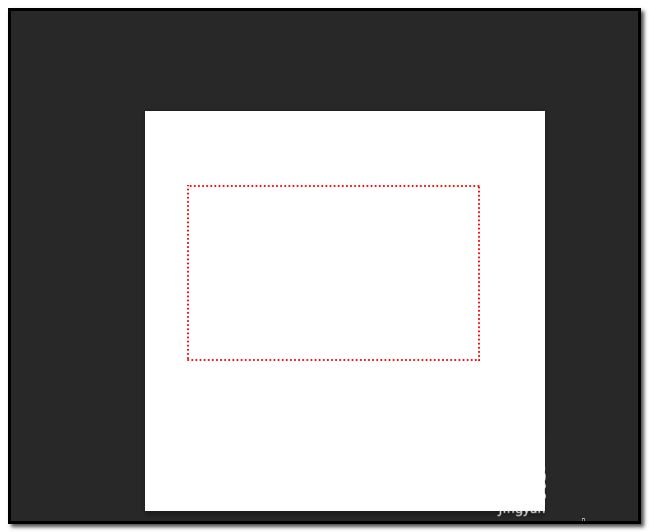
9、画虚线矩形操作完成。其它形状的也一样,比如;圆形;三角形,操作都一样的。
《PS怎么绘制虚线长方形?》阅读地址:http://www.haoshilao.net/14049/
已有0条评论,点击查看发表评论